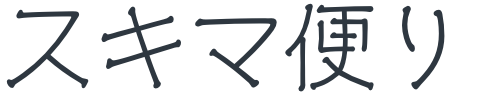iPad study スタートガイド①:最適なiPadと必要なものを揃えるまで。


前回の「iPad study スタートガイド⓪」ではiPadを導入する前に考えておきたいことについてお話ししました。
今回はいよいよiPad購入!ということで、最適なiPadの選び方や優先的に揃えたい周辺機器についてまとめていきたいと思います。
アプリや設定などのソフト面ではなく、ハード面に焦点を当てて紹介するので、必要なものをチェックしてみてください。
絶対に揃えておきたいもの
iPad本体

まずはiPadがないと始まりませんよね笑
iPadのラインナップはどれが自分に合っているのか結構選びにくいです。
どれがいいのかじっくり選びたい人は、それぞれのモデルがどんな人に向いているのかと言う記事があるのでこちらを覗いてみてください。
「それぞれについて言われても迷っちゃうからおすすめが知りたい、、!」という方にはiPad Air 10.9inch 256GBがおすすめです。
iPadの中で一番バランスが取れているモデルで、使い勝手もパフォーマンスも勉強用途なら必要十分。
10.9inchという画面が狭く感じて、12.9inchが羨ましくなることもあるかもしれませんが、そんな時は2台持ちを検討しましょう。
12.9inchは高価ですし持ち運びには不便。
最初の一台はiPad Airが最適だとぼくは思います。
また、容量は64GBは足りなくなってしまう可能性が大きいので、せめて128GB以上を選んでおくのが安全です。
こちらの記事で詳しく紹介しているので、よければそちらもご覧ください。
Apple Pencil

iPadがノートならApple Pencilはシャーペンです。
勉強のためにはこれがないと始まりません。
現在では安価で高品質なサードパーティ製のスタイラスペンも充実しているのでそちらでも十分かもしれませんが、iPadで勉強する限り使い続けるものなので、ここはケチらずに純正品のApple Pencilを購入しておくことをおすすめします。
iPadケース

iPadケースも必須に加えておきました。
ケースが必須になる理由はペン入力のときスタンド代わりになるから。
iPadに書き込みをするとき、基本的には椅子に座って机の上で書き込むことが多いと思います。
その時フラットな角度で書き込むよりは、少し傾斜がついたところに書き込む方が首が疲れにくくなります。
ぼくは今純正のsmart folioケースを使っていますが、前に使っていたiPadではサードパーティ製のiPadケースを使っていて、正直使い勝手に大差ありませんでした。
ですので、個人的にはESR製ケースのようなサードパーティメーカーのもので十分だと思います。
できれば揃えておきたいもの
画面保護フィルム

保護フィルムは貼っておいた方がいいと思います。
ぼくはペーパーライクフィルムを使っていて、Apple Pencilで書き込むときに適度に引っかかる質感で書き込めるのでお気に入りです。
ですが、その代償として画面が少しすりガラスのような写りになって画質が落ちるので、それが気になる人はガラスフィルムや、ファインティアラを使うのがいいと思います。
ディスプレイの画質をそのまま保ちたい人や、フィルムの厚みを気にする人はフィルムを貼らないようにしたり、着脱式のフィルムを検討してみてもいいかもしれません。
ブルーライトカット眼鏡

ブルーライトカット眼鏡も個人的には必要だと思います。
最近の発表で、ブルーライトカットで眼精疲労を防ぐ効果は確認できず、小児が日中ブルーライトカット眼鏡をかけることは体内時計を狂わせるので発育に悪影響であるという報告が話題になりました。
しかし、同発表の中でも夕方以降にブルーライトをカットすることは一定の効果が見込まれるという記載もありますし、個人的にはブルーライトカット眼鏡をかけた場合と書けない場合では目の疲れ具合が全然違います。
特に学生が勉強にiPadを使おうとすると、半日以上ディスプレイを見る必要があるので、眼精疲労対策に取り組むことは重要です。
他にも個人的におすすめできるアイケアや眼精疲労対策をこちらにまとめているのでよければ合わせてご覧ください。
あると便利なもの
キーボード&マウス

iPadでの勉強に、基本的にはキーボードもマウスも必要ありません。
しかし、iPadにキーボードとマウスがあれば、PCライクな作業も少し行うことができます。
簡単なレポートを作成したり、議事録をキーボード入力でとったり、勉強用途以外にもブログや画像編集など用途の幅が広がります。
なので、後から必要性を感じた時にでも揃えるといいと思います。
Apple Pencilカバー

これは個人的にすごくおすすめなアイテムです。
Apple Pencilは第二世代からマグネットでiPad本体にくっつけることで充電できるようになりました。
とても便利ですが、マグネットを利用しているので、白いApple PencilやiPad本体が鉄分で黒く汚れたり、傷がつくことがあるみたいです。
これを防ぐためにApple Pencilカバーが役立ちます。
また、Apple Pencilも持ち心地が良くなって書きやすくなります。
高すぎないものなので持っていない方は是非試してみてください。
充電ドック

充電ドックは純正(18W)のものでも十分ですが、できればもう少し出力が欲しいし、持ち運ぶのにちょっと大きさが気になります。
iPad Airを選んだ場合、最大30Wで充電できるので、30W対応の充電ドックを選ぶといいでしょう。
個人的にはAUKEY PA-Y19という充電ドックがおすすめ。
プラグは折りたたみ式で手のひらサイズなのに高出力という理想的なアイテム。
MacBookなどの充電も兼ねるのであればもっと高出力のタイプも選択肢に入りますが、iPadのためならばこれが必要十分です。
まとめ

いかがでしたでしょうか。
iPadと周辺機器は全部フルスペックで揃えていけばとんでもない金額が必要ですし、有料アプリや教科書のPDF化まで考えたらお金がいくら合っても足りません。
これだけのものを揃えておけばかなり快適に勉強ができると思うので、参考になれば嬉しいです。
次の「iPad study スタートガイド②」ではiPad勉強で役立つアプリと設定についてまとめていくので、よければそちらも覗いてみてください。
お読みいただきありがとうございました。